iPhoneでブログ用に写真に透かしを入れる
iPhoneだけでブログを書く時があります。この時、簡単に写真に透かし(ウォーターマーク)を入れる方法が無くて困っていました。二つのアプリを使うことで、透かしを入れてリサイズできる様になりました。私の場合、「©お市のかた」を定型文として、透明度を変更して入れたいです。
透かしを入れるアプリは幾つか見つけたのですが、定型文の設定ができなかったりとか、お金を払わないとアプリ自体のウォーターマークを消せなかったりとかと、なかなか良いものが見つかりません。やっと見つけたのが、「Phonto」と言うアプリです。やりたいことが全部できました。

まず、定型文の設定をします。起動後、次の画面の赤枠をタップするとメニューが現れます。

設定画面で、定型文ボタンをタップします。

その後で、文字を追加で定型文を設定します。
設定が終わったら、カメラボタンを押して写真を選びます。

写真をタップすると、文字貼り付けメニューが出ます。先ほど設定した定型文をタップして入力します。

文字部分をタップするとメニューが現れます。スタイルボタンで、文字色や透明度を設定できます。一度設定すると、次回も同じ設定が使われます。

右向きの三角▶ボタンを押すと、メニューが切り替わります。

文字を削除する時は、ゴミ箱ボタンを押します。
完成したら、保存してください。
今度は、リサイズします。私が、かなり昔から使っている「SimpleResize」と言うアプリがあります。

写真を読み込んだら、希望のサイズをタップするだけです。私は、縦横の長い方を、480ピクセルにしたいので、480をタップしました。

これ以外のサイズにしたい時は、スライダーで調整するか、画面上部の数字部分をタップして、大きさを入れます。

完成しました。後は、保存ボタンで保存してください。

「北海道産ほくほくポテトとチェダーチーズに焦がし醤油風味の特製オニオンソースが効いたジューシービーフバーガー(仮)"」、美味しかったです。
[amazonjs asin="4907592299" locale="JP"]
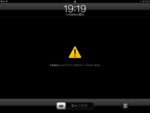




ディスカッション
コメント一覧
まだ、コメントがありません